电脑手柄怎么设置 如何在电脑上设置游戏手柄连接
更新时间:2023-10-18 09:10:34作者:xtyang
电脑手柄怎么设置,电脑手柄是现代电子游戏玩家的必备工具,它可以让我们更加方便舒适地控制游戏角色的动作,很多人对于如何在电脑上设置游戏手柄连接还存在一些困惑。事实上设置电脑手柄并不复杂,只需要按照一定的步骤进行操作即可。在本文中我们将介绍如何正确地设置游戏手柄连接,以及一些常见的问题和解决方法,希望能够帮助到大家。
具体方法:
1.首先将游戏手柄通过USB接口连接到电脑上。

2.然后电脑会提示接入了新的USB设备。点击“开始”菜单,选择“设备和打印机”。
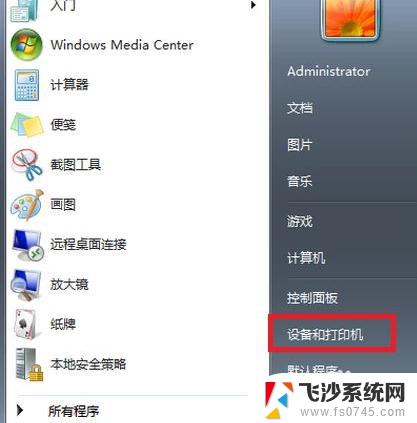
3.在打开的窗口中可以看到电脑连接的所有设备,点击游戏手柄图标。

4.右键点击,选择“游戏控制器设置”。
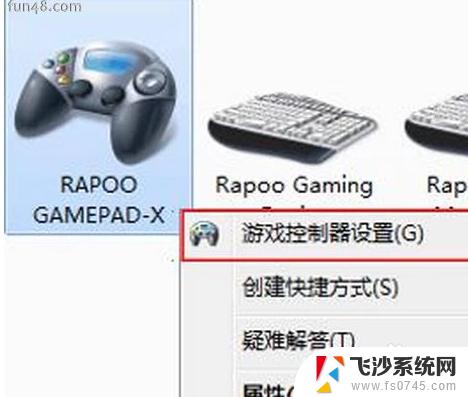
5.在“游戏控制器设置”窗口中点击右下角的“属性”按钮。
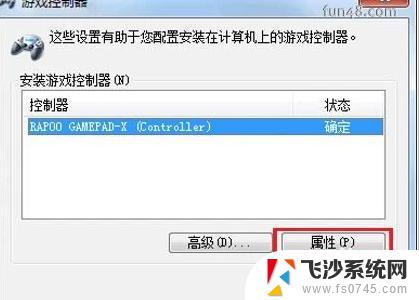
6.进入手柄的控制驱动界面了,接下来可调试自己的手柄。可以测试手柄各按钮是否正常工作。
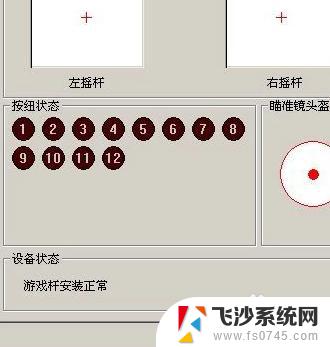
7.若发现游戏手柄工作不正常,可以点击属性选择“校准”来校准游戏手柄。如下图。
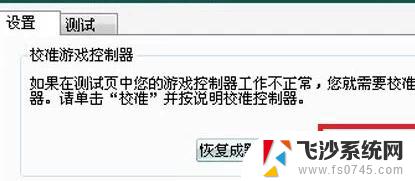
8.在弹出的“设备校准向导”窗口中点击下一步。
9.在“校准轴”界面,根据提示将手柄左方向舵旋转几圈。重新定位中心点。校准游戏手柄的“X轴/Y轴。
10.然后上下移动Z轴,然后按控制器上的按钮。最后在跳转的页面中点击完成即可。
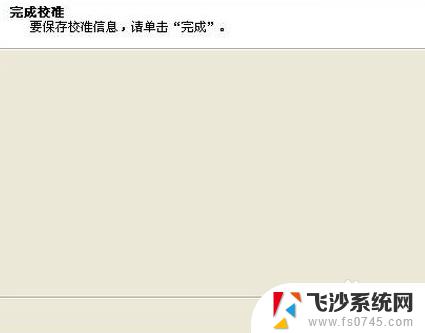
以上就是电脑手柄设置的所有内容,如果您还有疑问,请参考本文的步骤进行操作,希望本文能对您有所帮助。
电脑手柄怎么设置 如何在电脑上设置游戏手柄连接相关教程
-
 手柄如何连电脑 电脑连接游戏手柄设置方法
手柄如何连电脑 电脑连接游戏手柄设置方法2024-05-12
-
 手柄怎么链接电脑 游戏手柄连接电脑设置步骤
手柄怎么链接电脑 游戏手柄连接电脑设置步骤2024-06-03
-
 笔记本电脑连接游戏手柄 如何在电脑上设置游戏手柄连接
笔记本电脑连接游戏手柄 如何在电脑上设置游戏手柄连接2023-11-18
-
 笔记本电脑怎么连接游戏手柄 电脑连接游戏手柄后如何进行设置
笔记本电脑怎么连接游戏手柄 电脑连接游戏手柄后如何进行设置2024-01-24
- 电脑的手柄怎样连接 游戏手柄连接电脑后如何进行设置和调整
- 电脑如何连接ps4手柄 PS4手柄蓝牙连接电脑教程
- ps4手柄如何连接蓝牙 PS4手柄怎么用蓝牙连接电脑
- 北通怎么连接电脑 如何在电脑上连接北通游戏手柄
- pxh手柄连接电脑 电脑如何识别游戏手柄连接
- ps4手柄无线连接电脑 如何用ps4手柄无线连接电脑
- 电脑如何硬盘分区合并 电脑硬盘分区合并注意事项
- 连接网络但是无法上网咋回事 电脑显示网络连接成功但无法上网
- 苹果笔记本装windows后如何切换 苹果笔记本装了双系统怎么切换到Windows
- 电脑输入法找不到 电脑输入法图标不见了如何处理
- 怎么卸载不用的软件 电脑上多余软件的删除方法
- 微信语音没声音麦克风也打开了 微信语音播放没有声音怎么办
电脑教程推荐
- 1 如何屏蔽edge浏览器 Windows 10 如何禁用Microsoft Edge
- 2 如何调整微信声音大小 怎样调节微信提示音大小
- 3 怎样让笔记本风扇声音变小 如何减少笔记本风扇的噪音
- 4 word中的箭头符号怎么打 在Word中怎么输入箭头图标
- 5 笔记本电脑调节亮度不起作用了怎么回事? 笔记本电脑键盘亮度调节键失灵
- 6 笔记本关掉触摸板快捷键 笔记本触摸板关闭方法
- 7 word文档选项打勾方框怎么添加 Word中怎样插入一个可勾选的方框
- 8 宽带已经连接上但是无法上网 电脑显示网络连接成功但无法上网怎么解决
- 9 iphone怎么用数据线传输文件到电脑 iPhone 数据线 如何传输文件
- 10 电脑蓝屏0*000000f4 电脑蓝屏代码0X000000f4解决方法